Если в вашей системе есть PDF-файл, защищенный паролем, и вы решили снять парольную защиту для этого файла, прочтите его. В этой статье мы обсудим два разных способа удаления пароля из файла PDF. Обратите внимание, что эти методы требуют, чтобы вы знали пароль для открытия файла. После открытия документа изменения по снятию пароля будут реализованы.
Метод 1. Сохраните файл в формате PDF в любом браузере.
Шаг 1. Откройте файл PDF в любом браузере. Для демонстрации мы будем использовать Google Chrome. Использование любого другого браузера должно быть аналогичным.

Шаг 2: Вам будет предложено ввести пароль. Введите пароль и нажмите на Представлять на рассмотрение

Шаг 3: нажмите Распечатать который находится в правом верхнем углу окна

Шаг 4: Из Назначения раскрывающийся список, выберите Сохранить как PDF. Нажмите на Сохранить
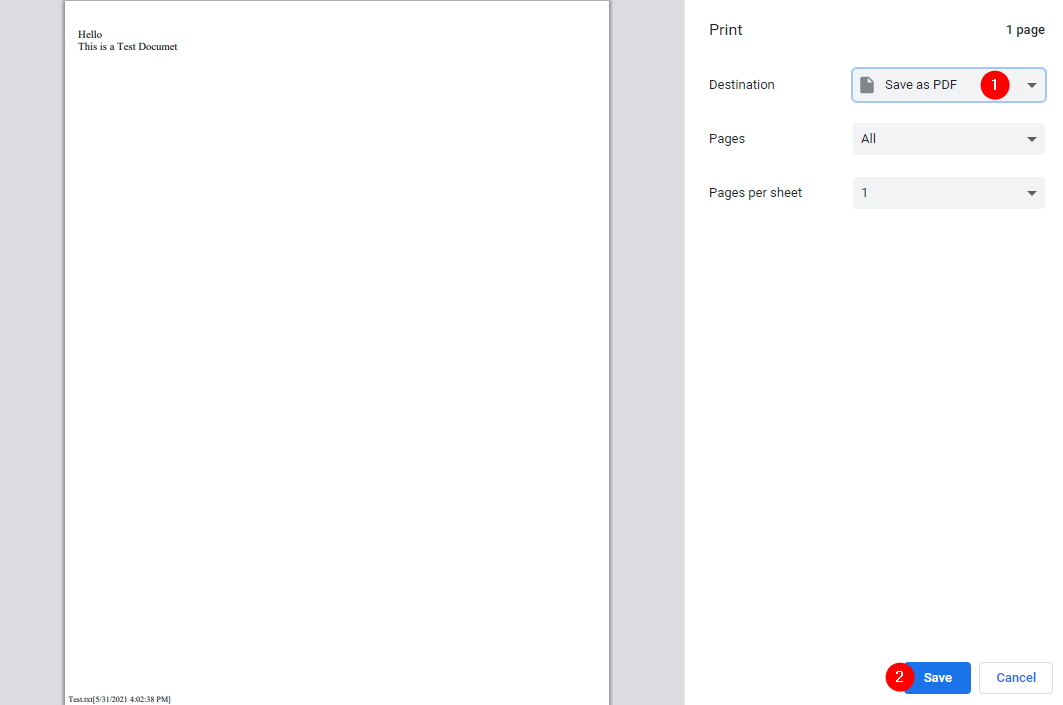
Шаг 5: В появившемся окне присвойте документу подходящее имя и сохраните это

Теперь этот вновь созданный документ не будет иметь связанный с ним пароль.
Метод 2: Использование Adobe Acrobat Pro
Это официальный способ удаления пароля из файла. Однако для этого нужен Adobe Acrobat Pro. Это платное программное обеспечение от Adobe.
Шаг 1. Откройте файл в Adobe Acrobat Pro
Шаг 2: Введите пароль и нажмите на ОК кнопка

Шаг 3. На левой панели нажмите на символ замка

Шаг 4: нажмите Детали разрешения

Шаг 5. В разделе «Безопасность документа» в раскрывающемся списке «Метод безопасности» выберите Нет безопасности
Шаг 6: на Диалог подтверждения появится, нажмите на ОК

Шаг 7: Наконец, нажмите на ОК в окне свойств документа.

Это все
Надеемся, эта статья была информативной. Спасибо за чтение
Следите за новостями, чтобы узнать больше советов и рекомендаций.
![Skype не может подключиться к Windows 10, исправление [решено]](/f/c5e4ef21f92eefdd14dbf727b78c4570.png?width=300&height=460)
